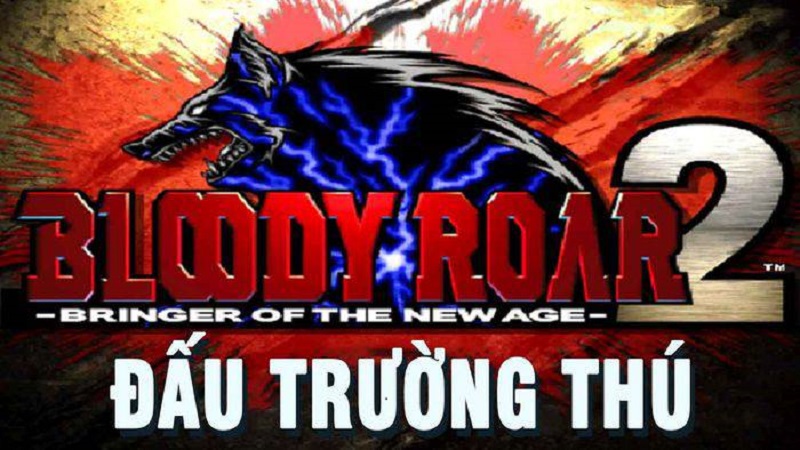|
|
Dù bạn là một newbie hay là một game thủ lâu năm, chắn chắn bạn đã từng nghe đến Steam. Vậy Steam là gì? và cách cài đặt Steam ra sao? Hãy cùng Thuviencongnghe tìm hiểu ngay bây giờ!
Steam là gì?
Steam là nền tảng chơi game trực tuyến không còn xa lạ gì đối với các game thủ. Mặt khác Steam còn được xem là một cửa hàng game PC khổng lồ có bản quyền.
Steam luôn cập nhật liên tục những game hot nhất trên toàn thế giới. Bạn có thể chơi game được phát hành miễn phí cho đến mua các loại game yêu cầu trả phí, chỉ cần đăng nhập tài khoản vào Steam.
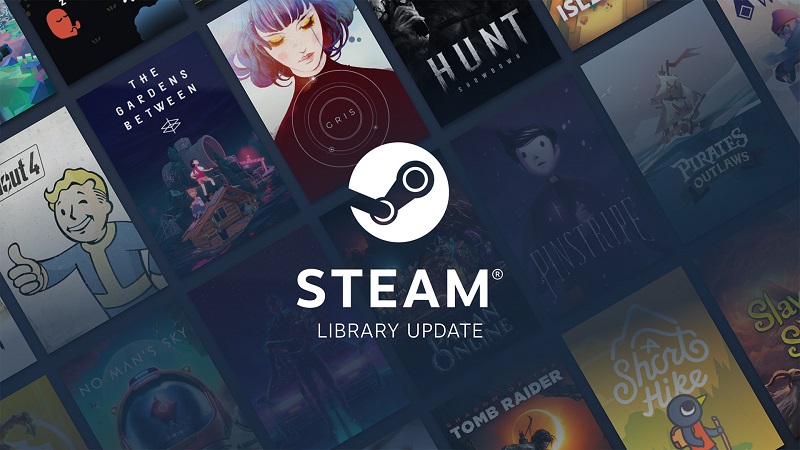
Hướng dẫn tải Steam trên máy tính
Bước 1: Download Steam => chạy file cài đặt => Click “Next”.
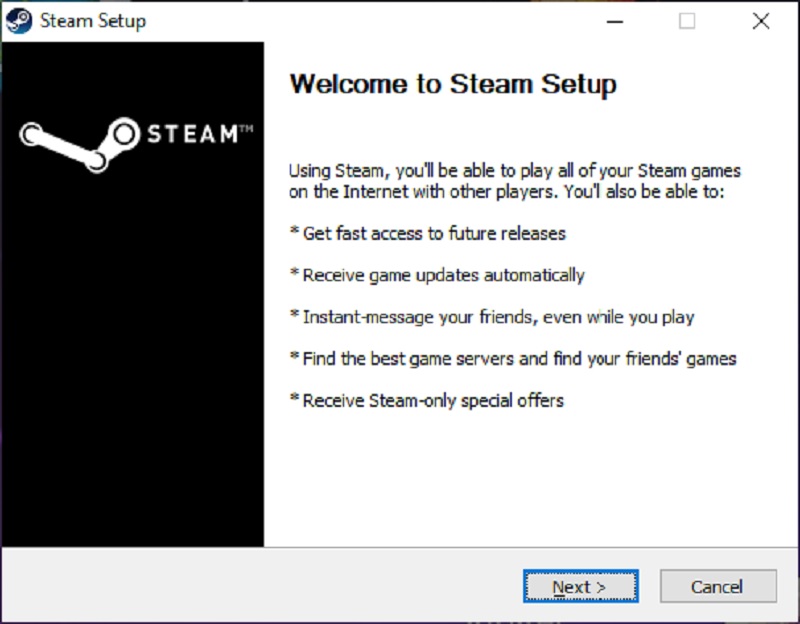
Bước 2: Chọn ngôn ngữ bạn muốn cài đặt => Click “Next”.
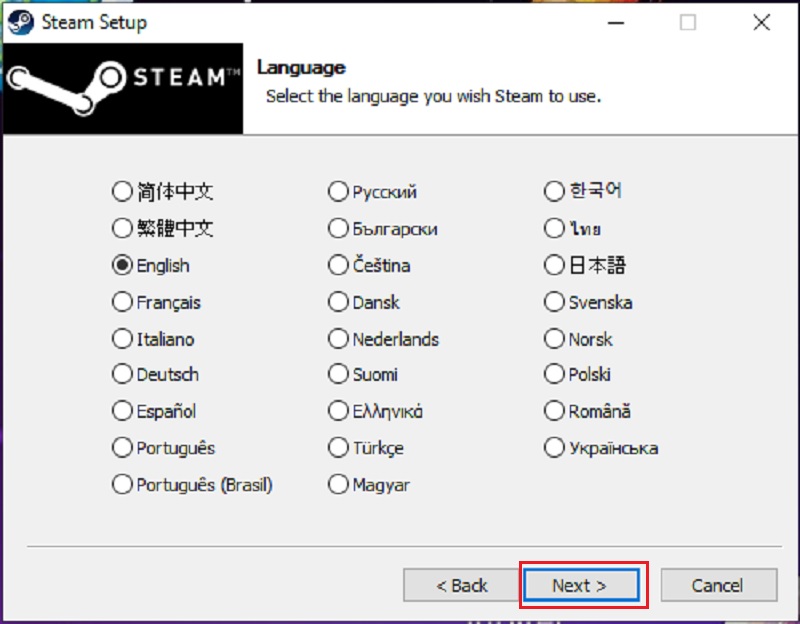
Bước 3: Chọn đường dẫn lưu Steam => Click “Next”.
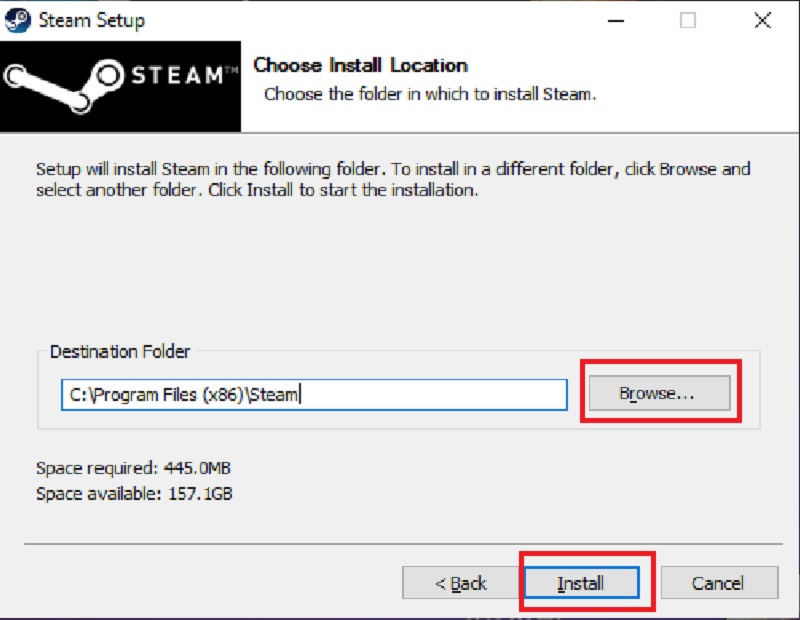
Bước 4: Click “Finish”.
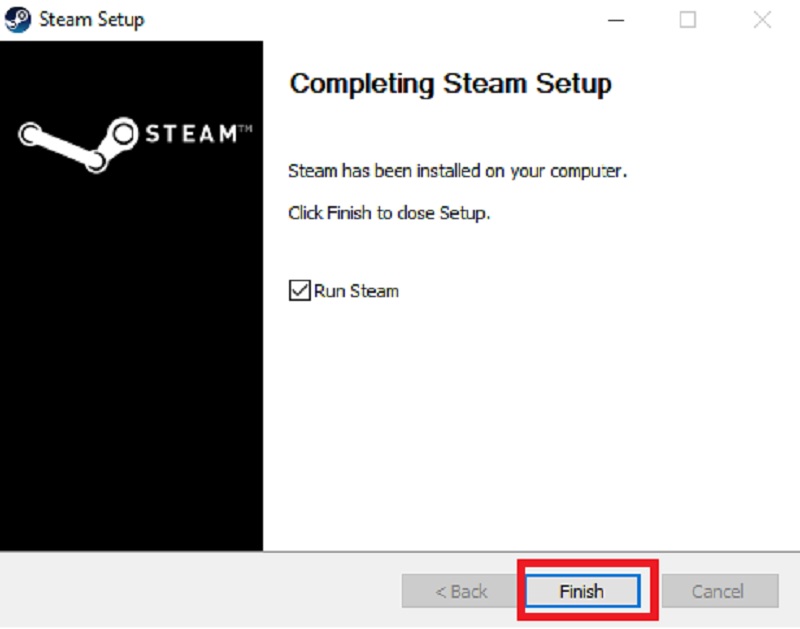
Bước 5: Nếu bạn chưa có tài khoản => Click “Create new account”.
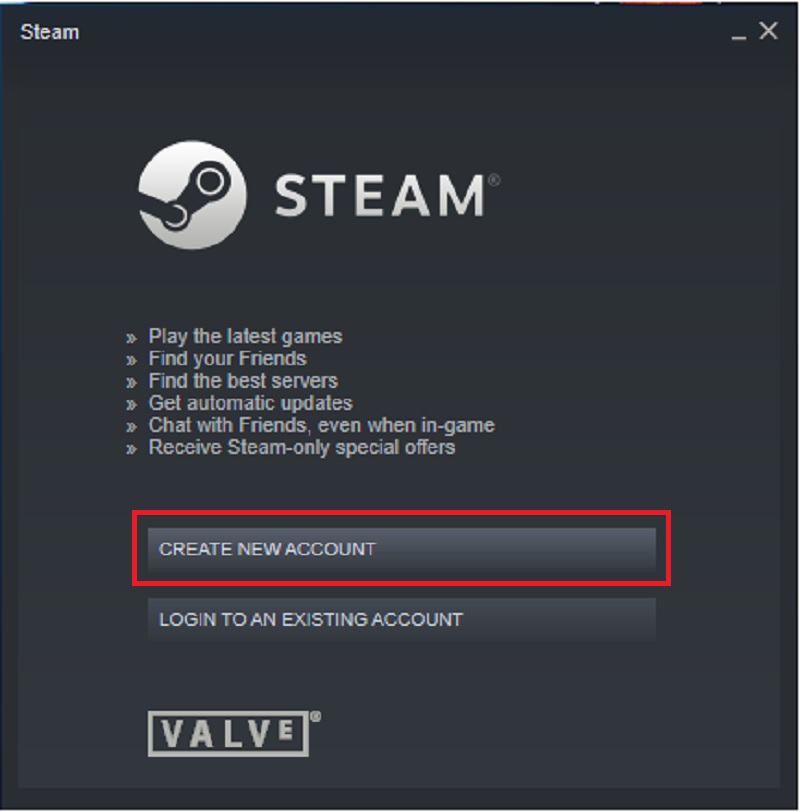
Bước 6: Tạo tài khoản:
-
- Nhập địa chỉ Email
- Nhập lại địa chỉ Email
- Chọn Quốc gia
- Tích vào đồng ý điều khoản
- Click “Countinue”
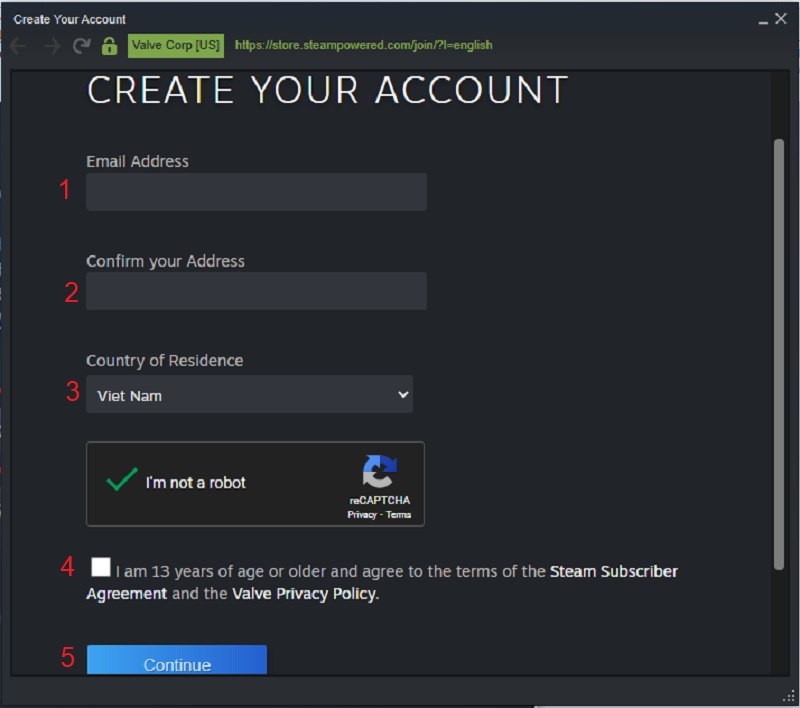
Bước 7: Đăng nhập vào email để click vào đường link xác thực Steam gửi cho bạn.
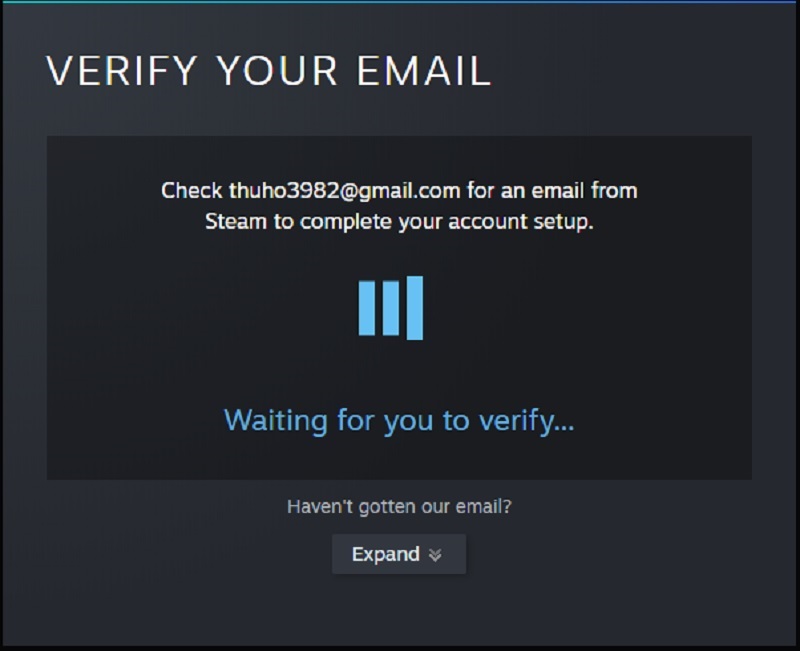
Bước 8: Tạo tài khoản Steam:
- Nhập tên tài khoản bạn muốn hiển thị trên Steam.
- Nhập Password
- Nhập lại Password
- Click “Done” để hoàn tất.
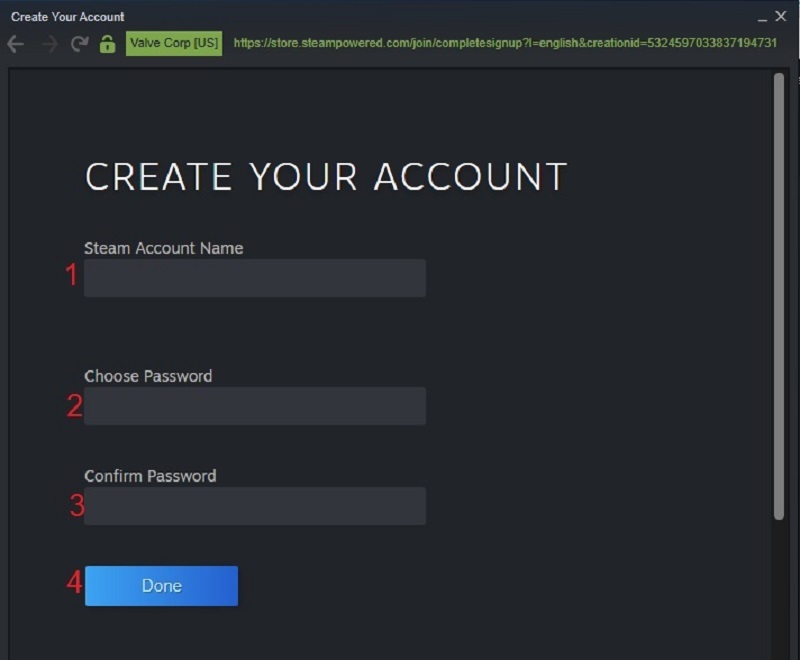
Bước 9: Đăng nhập vào Steam:
- Nhập tên tài khoản bạn vừa đặt ở Bước 8
- Nhập Password
- Click “Login”
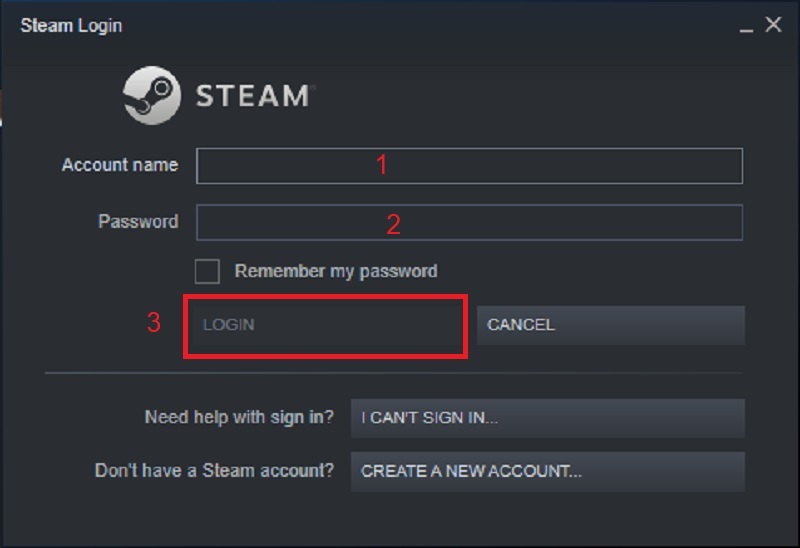
Bước 10: Sau khi đăng nhập vào Steam. Tại đây bạn có thể Click “Store” và tìm kiếm game để tải.
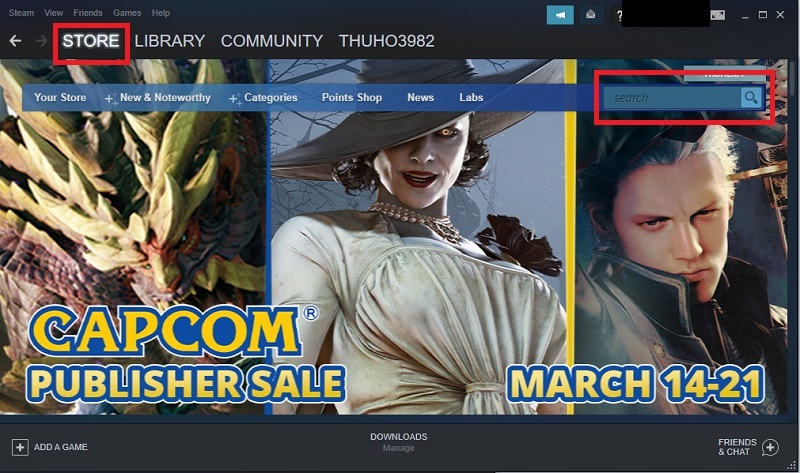
Vậy là Thuviencongnghe đã hướng dẫn bạn hoàn tất cách tải Steam một cách đầy đủ và chi tiết nhất. Hy vọng bạn có thể cài đặt thành công và trải nghiệm được nhiều thể loại game hot trên toàn thế giới.